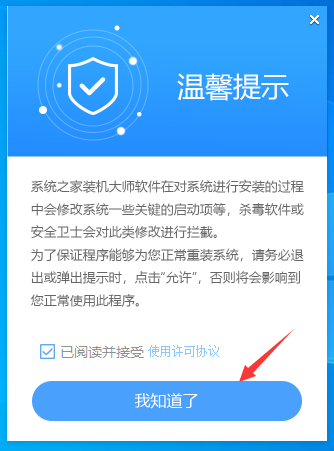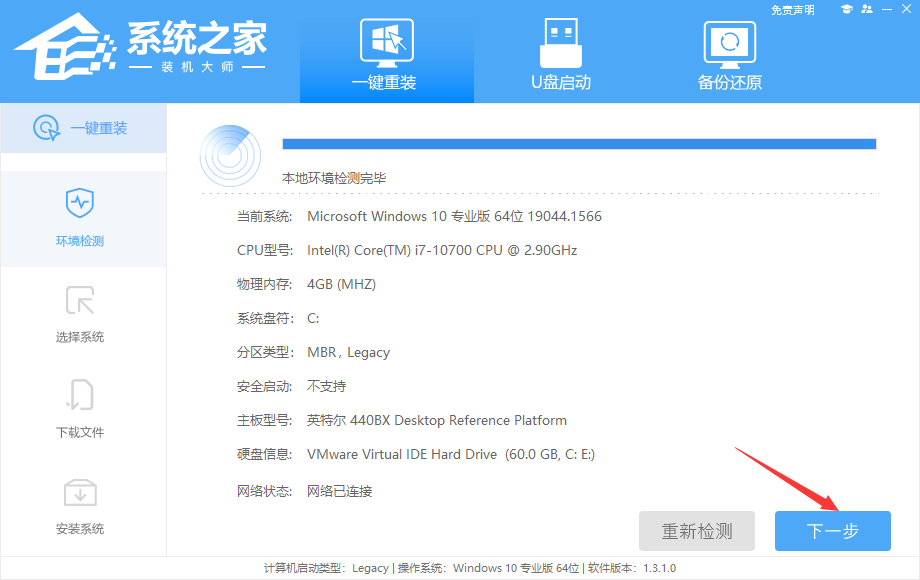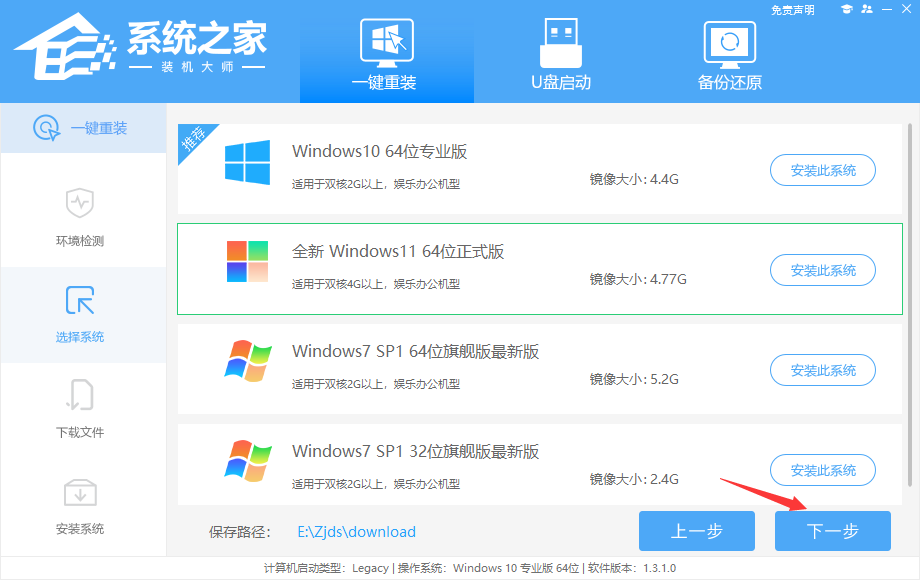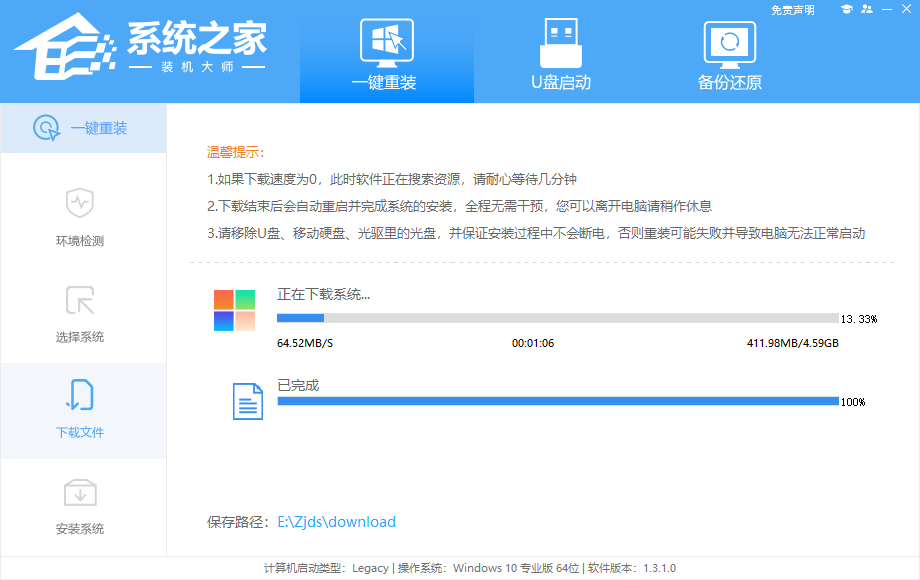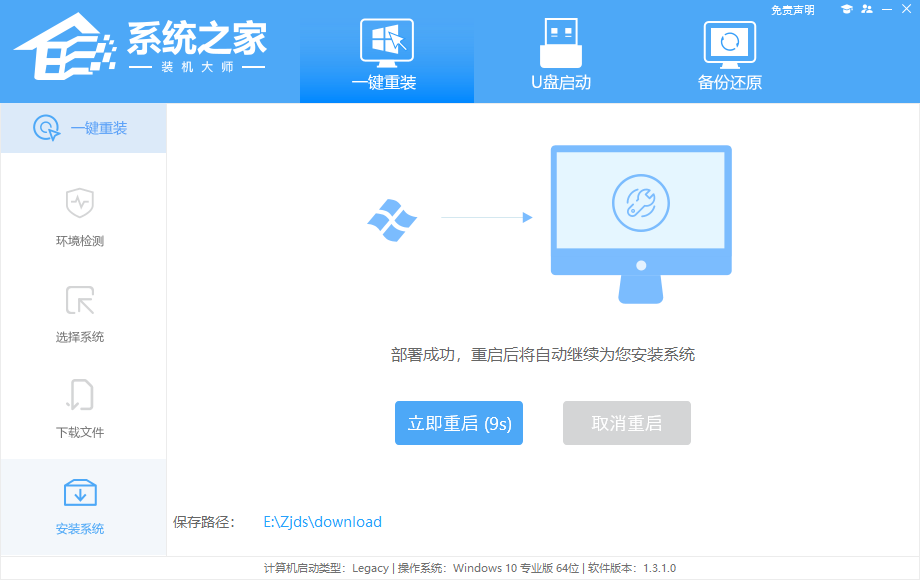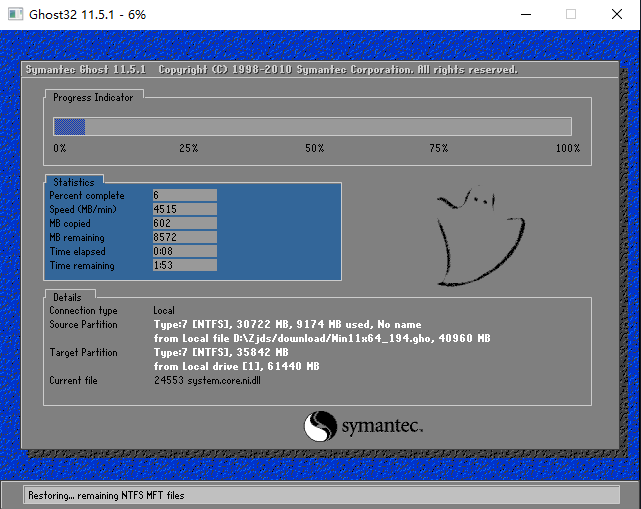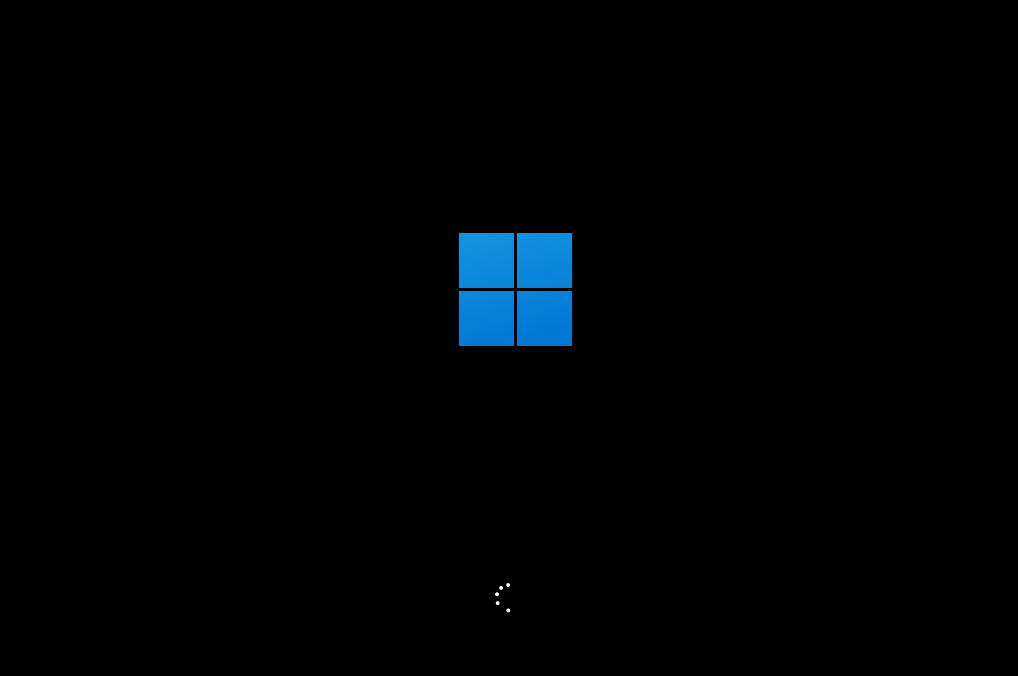有用户想要给电脑更到最新的Win11系统,但是自己迟迟不曾接收到Win11系统的更新推送,导致出现这一情况的原因有很多,其中就包含了电脑的配置不符合微软Win11系统的升级要求,因此系统就不会主动推送。下面小编就教大家不通过推送就将电脑升级到Win11的方法,我们来看看吧。
相关工具
安装方法
1、首先,安装上方系统之家装机大师。安装完毕后,关闭所有的杀毒软件,然后打开软件,软件会进行提示,仔细阅读后,点击我知道了进入工具。
2、进入工具后,工具会自动检测当前电脑系统的相关信息,点击下一步。
3、进入界面后,用户可根据提示选择安装Windows11 64位系统。注意:灰色按钮代表当前硬件或分区格式不支持安装此系统。
4、选择好系统后,等待PE数据和系统的下载。
5、下载完成后,系统会自动重启系统。
6、重启系统后,系统会默认进入PE环境,进入后,系统将会自动进行备份还原,等待完成。
7、系统备份还原完成后,会开始系统自动安装,安装完成自动重启后即可进入系统。
以上就是系统之家小编为你带来的关于“Win11没有推送怎么更新?电脑没有Win11更新推送如何自己升级教学”的解决方法了,希望可以解决你的问题,感谢您的阅读,更多精彩内容请关注系统之家官网。

 时间 2023-09-07 08:55:13
时间 2023-09-07 08:55:13 作者 admin
作者 admin 来源
来源